Ngonversi MOV kanggo WAV: Top Tools lan Step-by-Step Guide

Ngonversi file video saka format MOV kanggo WAV bisa uga perlu kanggo macem-macem alasan, kayata kanggo extract isi audio video kanggo digunakake ing proyèk liyane utawa kanggo mesthekake kompatibilitas karo piranti sing mung ndhukung file WAV. Nalika ana akeh piranti lunak lan alat online sing kasedhiya kanggo tugas iki, milih konverter sing tepat bisa dadi akeh banget. Ing kertas iki, kita bakal ngrembug ndhuwur Mov kanggo ngowahi Wav kanggo platform beda lan kurban langkah-langkah dening-guide carane ngowahi file MOV kanggo file WAV nggunakake alat sing dipilih. Kita uga bakal nyorot faktor utama sing kudu ditimbang nalika milih konverter lan menehi sawetara pamikiran lan rekomendasi pungkasan.

1. Top Mov kanggo Wav Converters kanggo Windows / Mac
"Wondershare UniConverter".
Wondershare Video Converter Ultimate punika lunak rate video kuat sing ndhukung liwat 1,000 format video, kalebu MOV lan WAV. Iku cocok kanggo Windows lan Mac lan nawakake antarmuka pangguna-loropaken karo macem-macem fitur kayata editing video, komprèsi, lan DVD burning. Kanggo ngowahi MOV kanggo WAV nggunakake Wondershare Video Converter Ultimate, sampeyan mung kudu nambah file MOV, milih format output WAV, lan klik ing tombol Ngonversi.
Aku pindhah menyang Video Converter
Movavi Video Converter minangka piranti lunak konverter Mov to Wav liyane sing kasedhiya kanggo Windows lan Mac. Nanging ndhukung sawetara saka sudhut video lan format audio, lan proses konversi cepet lan efisien. Kanthi Movavi Video Converter, sampeyan bisa kanthi gampang ngowahi file MOV menyang file WAV kanthi ngimpor file MOV, milih format output WAV, lan ngeklik tombol Convert.
â'¢HitPaw Video Converter
HitPaw Video Converter minangka piranti lunak konverter Mov to Wav sing relatif anyar sing entuk popularitas amarga antarmuka sing gampang lan kacepetan konversi sing cepet. Iku fungsi karo Windows lan Mac lan mbisakake sawetara saka sudhut format video lan audio. Kanggo ngowahi file MOV menyang file WAV nggunakake HitPaw Video Converter, sampeyan mung kudu ngimpor file MOV, pilih format output WAV, lan klik tombol Convert.
â'£VLC Media Player
VLC Media Player minangka pamuter media populer sing uga bisa digunakake minangka konverter Mov kanggo Wav. Iku cocok karo Windows lan Mac lan ndhukung sawetara saka sudhut video lan format audio. Kanggo ngowahi file MOV menyang file WAV nggunakake VLC Media Player, sampeyan kudu mbukak file MOV ing VLC, pindhah menyang Media> Convert / Simpen, milih format output WAV, lan klik ing Convert / Simpen tombol.
2. Top Mov kanggo Wav Converters kanggo Android / iOS
â ¶ Konverter Video
Video Converter minangka aplikasi konversi video gratis sing kasedhiya kanggo piranti Android. Ndhukung macem-macem format video lan audio, kalebu MOV lan WAV. Kanthi Video Converter, sampeyan bisa kanthi gampang ngowahi file MOV menyang file WAV kanthi milih file MOV, milih format output WAV, lan ngeklik tombol Convert. App uga nawakake sawetara fitur editing video dhasar, kayata trimming lan cropping.
â·Format Factory
Format Factory minangka aplikasi konverter media multi-fungsi sing kasedhiya kanggo piranti Android lan iOS. Ndhukung macem-macem format video lan audio, lan proses konversi cepet lan efisien. Kanggo ngowahi file MOV menyang file WAV nggunakake Format Factory, sampeyan mung kudu ngimpor file MOV, milih format output WAV, lan klik ing Convert tombol. App uga nawakake sawetara fitur canggih, kayata konversi kumpulan lan komprèsi video.
â¸Konverter Video Sembarang
Sembarang Video Converter minangka aplikasi konversi video populer sing kasedhiya kanggo piranti iOS. Ndhukung macem-macem format video lan audio, kalebu MOV lan WAV. Kanthi Any Video Converter, sampeyan bisa kanthi gampang ngowahi file MOV menyang file WAV kanthi ngimpor file MOV, milih format output WAV, lan ngeklik tombol Convert. Aplikasi kasebut uga nawakake sawetara fitur tambahan, kayata nyunting video, ngobong DVD, lan ngundhuh video online.
3. Top Online Mov kanggo Wav Converters
âµKonversi
Convertio minangka layanan konversi file online populer sing ndhukung macem-macem format file, kalebu MOV lan WAV. Iku ngijini sampeyan kanggo ngowahi file nganti 100 MB ing ukuran, lan proses konversi cepet lan gampang. Kanggo ngowahi file MOV menyang file WAV nggunakake Convertio, sampeyan mung kudu ngunggah file MOV, milih format output WAV, lan klik ing tombol Convert. Convertio uga nawakake sawetara fitur tambahan, kayata kompresi file lan panyimpenan awan.
⓶Zamzar
Zamzar minangka layanan konversi file online liyane sing ndhukung macem-macem format file, kalebu MOV lan WAV. Iku ngijini sampeyan kanggo ngowahi file nganti 2 GB ing ukuran, lan proses konversi iku prasaja lan langsung. Kanggo ngowahi file MOV menyang file WAV nggunakake Zamzar, sampeyan mung kudu ngunggah file MOV, milih format output WAV, lan ketik alamat email kanggo nampa file diowahi. Zamzar uga nawakake sawetara fitur tambahan, kayata kompresi file lan ngundhuh URL.
â“·Konversi Online
Konversi Online minangka layanan konversi file online gratis sing ndhukung macem-macem format file, kalebu MOV lan WAV. Iku ngijini sampeyan kanggo ngowahi file nganti 100 MB ing ukuran, lan proses konversi iku gampang kanggo nggunakake. Kanggo ngowahi file MOV menyang file WAV nggunakake Online Convert, sampeyan mung kudu ngunggah file MOV, milih format output WAV, lan klik ing Convert tombol. Konversi Online uga nawakake sawetara fitur tambahan, kayata kompresi file lan ngundhuh URL.
4. Carane Convert MOV kanggo WAV nggunakake Wondershare Video Converter Ultimate?
Langkah 1: Bukak Wondershare Video Converter Ultimate banjur pilih tab "Converter".
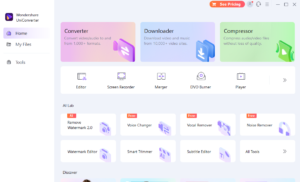
Bukak Wondershare Video Converter Ultimate lan pilih tab "Converter" saka menu ndhuwur.
Langkah 2: Impor file MOV nggunakake "+Tambah File" utawa seret lan selehake

Ngimpor file MOV sing pengin diowahi kanthi ngeklik pilihan "+Tambah File" utawa kanthi nggunakake fungsi seret lan selehake kanggo nyelehake file menyang piranti lunak.
Langkah 3: Pilih “WAV†minangka format output
Ing kothak "Format Output", pilih "WAV" minangka format sing bakal diekspor.
Langkah 4: Owahi video nggunakake tombol “Suntingâ€

Yen perlu, sampeyan bisa ngowahi video nggunakake tombol “Suntingâ€. Iki ngidini sampeyan motong, motong, nambah subtitle utawa efek, lan nyetel setelan video liyane.
Langkah 5: Mulai Konversi kanthi Ngeklik “Convertâ€

Kanggo miwiti konversi, gunakake tombol “Convertâ€. Yen sampeyan duwe sawetara file MOV kanggo ngowahi, sampeyan uga bisa milih kanggo nggabung menyang file WAV siji sadurunge nindakake.
Langkah 6: Golek file WAV diowahi ing folder output
Sawise konversi lengkap, file WAV diowahi bakal disimpen ing folder output ditetepake. Sampeyan bisa nemokake folder output kanthi ngeklik tombol "Output" ing sisih ngisor antarmuka.
5. Carane Ngonversi MOV kanggo WAV nggunakake HitPaw Video Converter?
Langkah 1: Entuk lan nyiyapake HitPaw Video Converter
Ngundhuh lan nginstal HitPaw Video Converter ing komputer.
Langkah 2: Bukak program banjur pilih “Convertâ€
Bukak program lan pilih pilihan “Convert†saka antarmuka utama.
Langkah 3: Klik ing “Tambah Fileâ€

Kanggo ngimpor file MOV kanggo diproses, gunakake tombol "Tambah File".
Langkah 4: Pilih format output minangka “WAVâ€
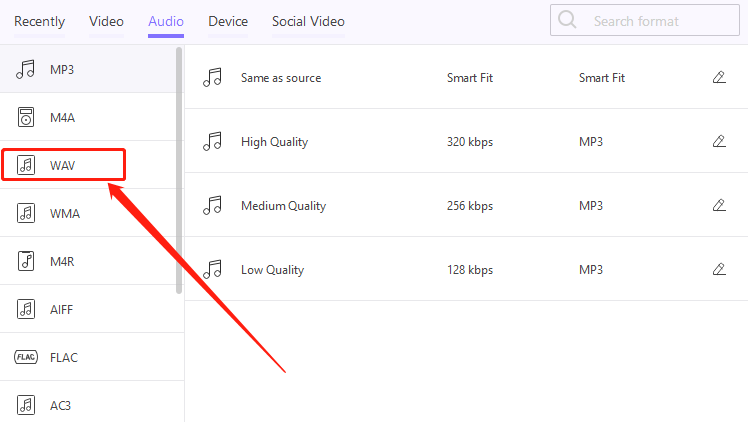
Pilih “WAV†minangka format output saka dhaptar gulung-mudhun format didhukung.
Langkah 5: Pilih folder output

Pilih folder output ngendi sampeyan pengin nyimpen file WAV diowahi.
Langkah 6: Klik ing “Convertâ€

Kanggo miwiti konversi, gunakake tombol “Convertâ€.
Langkah 7: Enteni konversi rampung
Enteni program rampung konversi, banjur sampeyan bisa nemokake file WAV diowahi ing folder output ditetepake.
6. Pikiran Akhir
Ngonversi file MOV kanggo file WAV proses prasaja sing bisa tuntas nggunakake macem-macem piranti lunak lan pribadi online. Nanging, milih konverter sing tepat penting kanggo entuk asil sing paling apik babagan kualitas audio lan kompatibilitas karo piranti sing beda-beda. Miturut considering faktor rembugan ing kertas iki lan njelajah ndhuwur Mov kanggo ngowahi Wav, sampeyan bisa kanthi gampang Ngonversi file lan seneng swara kualitas ing format sing disenengi.


